Pense maior no guia do usuário do Filmora
-
Introdução do Filmora para celular
-
Comece no celular
-
Recursos de IA para celular
- VEO 3 no Filmora Mobile
- Imagem para Vídeo para Android e iPhone
- Conversão de texto em voz
- Conversão de voz em texto
- Redução de Ruído
- Recorte Inteligente
- Retrato com IA - Guia do Filmora para dispositivos móveis
- Modo instantâneo
- Texto para vídeo com IA
- Áudio por IA
- Efeitos por IA
- Corte automático com IA
- Removedor de IA
- Emoji de IA
- Legendas de IA
-
Gravação para celular
-
Edição de vídeo para celular
- Filmora para iOS 18+: Fluxo de Trabalho de Vídeo em Alta Qualidade
- Progresso de edição no Android e iPhone
- Comutação de faixas no Android e iPhone
- Redução de ruído no Android e iPhone
- Edição de thumbnail no Android e iPhone
- Tela verde no Android e iPhone
- Adicionar efeito de congelamento em Android e iPhone
- Adicionar filtros no Android e iPhone
- Adicionar efeito de mosaico em Android e iPhone
- Adicionar uma máscara no Android e iPhone
- Ajustar a cor de clipes no iPhone e Android
- Ajustar a opacidade de clipes no Android e iPhone
- Ajustar o volume de clipes em Android e iPhone
- Ajustar sequência de clipes
- Como Acelerar vídeos no celular
- Reverter vídeos
- Girar vídeos
- Substituir vídeos
- Cortar vídeos
- Excluir vídeos
- Dividir vídeo no Android e iPhone
- Duplicar vídeo
- Recortar vídeo
-
Edição de áudio para celular
-
Edição de texto para celular
-
Adesivos, efeitos e filtros para celular
-
Edição avançada para celular
-
Exportação e backup em nuvem para celular
Comutação de faixas no Android e iPhone
Gerenciar várias camadas de áudio, vídeo e efeitos pode ser desafiador, mas com o recurso de comutação de faixa do app Filmora, você pode organizar a linha do tempo com precisão, gerenciando múltiplas faixas de forma integrada e fluida.
Seja para um projeto com várias faixas de vídeo e uma trilha de áudio ou o oposto, a Comutação de Faixa é essencial para tornar a edição mais eficiente e suave.
Índice
Filmora para dispositivos móveis
Edite vídeos no celular com apenas 1 clique!
- • Novas e poderosas funcionalidades de IA.
- • Interface intuitiva para iniciantes.
- • Ferramentas de edição completas para profissionais.
Como alternar faixas no Filmora
Para começar a usar a Comutação de Faixa no Filmora para dispositivos móveis, você precisa adicionar arquivos de mídia e acessar a área de trabalho do app. Siga o passo a passo:
1. Abra o Filmora e toque em Novo projeto, no painel de acesso rápido, para iniciar um novo projeto. Você também pode fazer isso tocando no ícone de Mais, na barra de menu inferior.
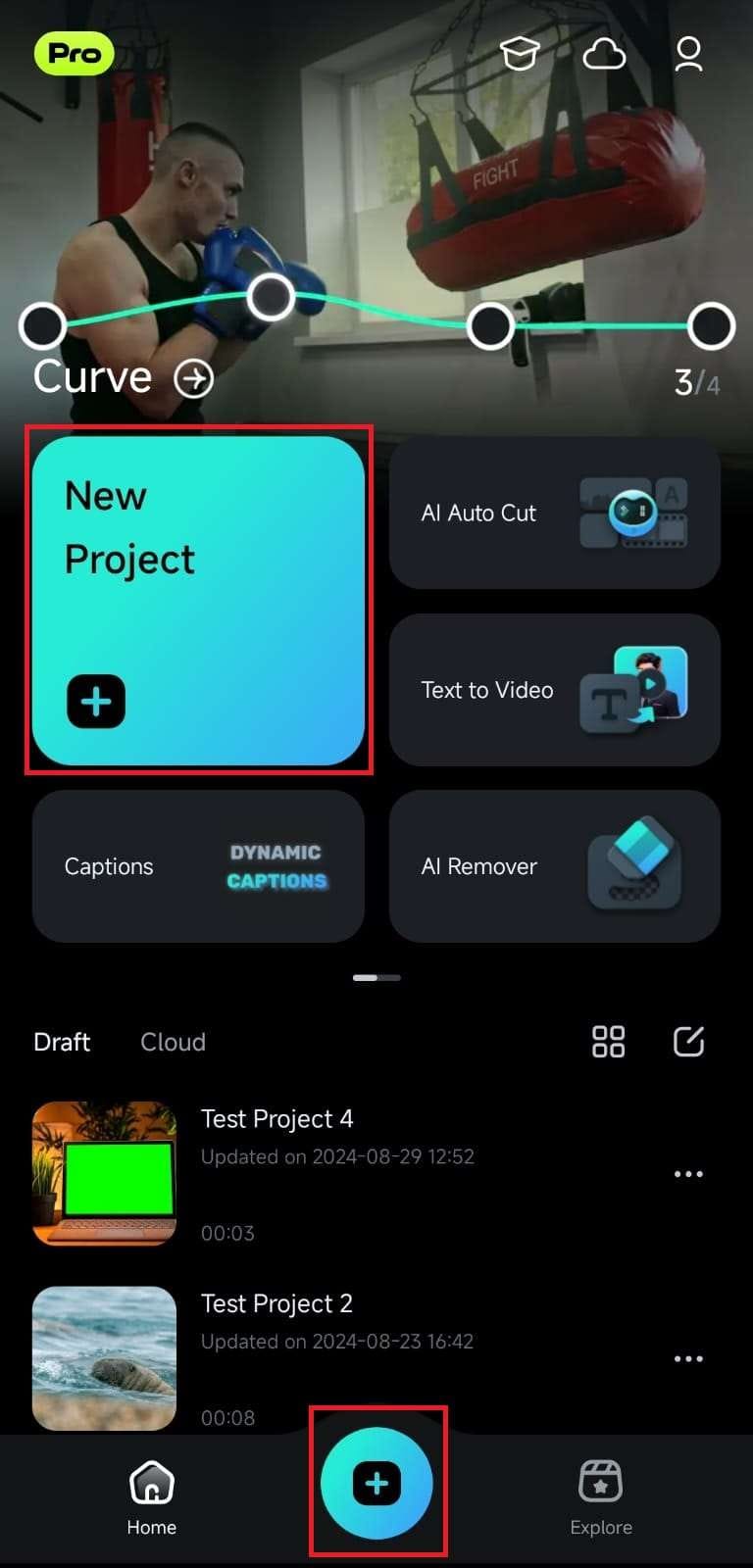
2. Toque nos vídeos ou imagens que deseja selecionar e pressione Importar para adicioná-los à área de trabalho do Filmora.
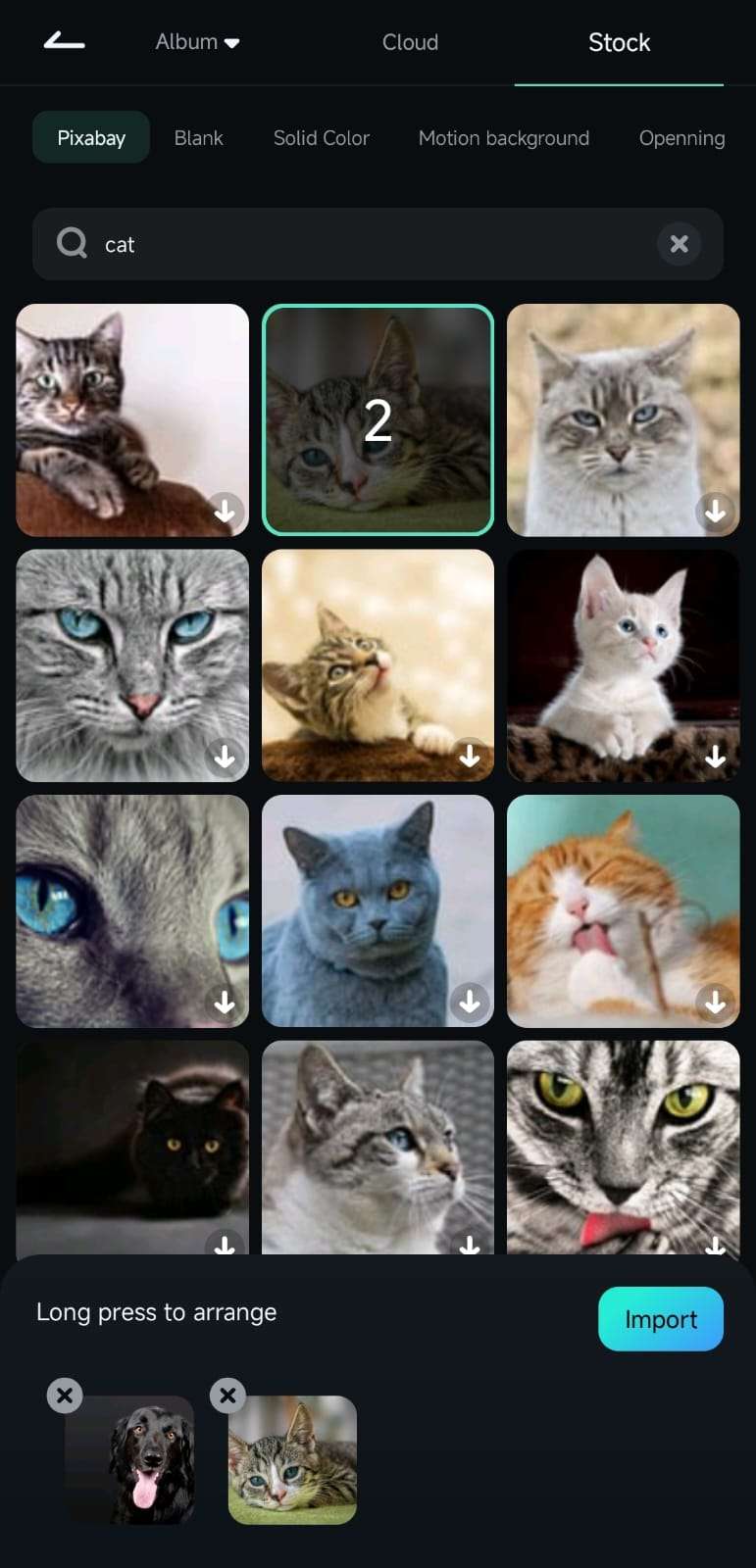
3. Com a área de trabalho aberta, toque no clipe na linha do tempo para selecioná-lo.
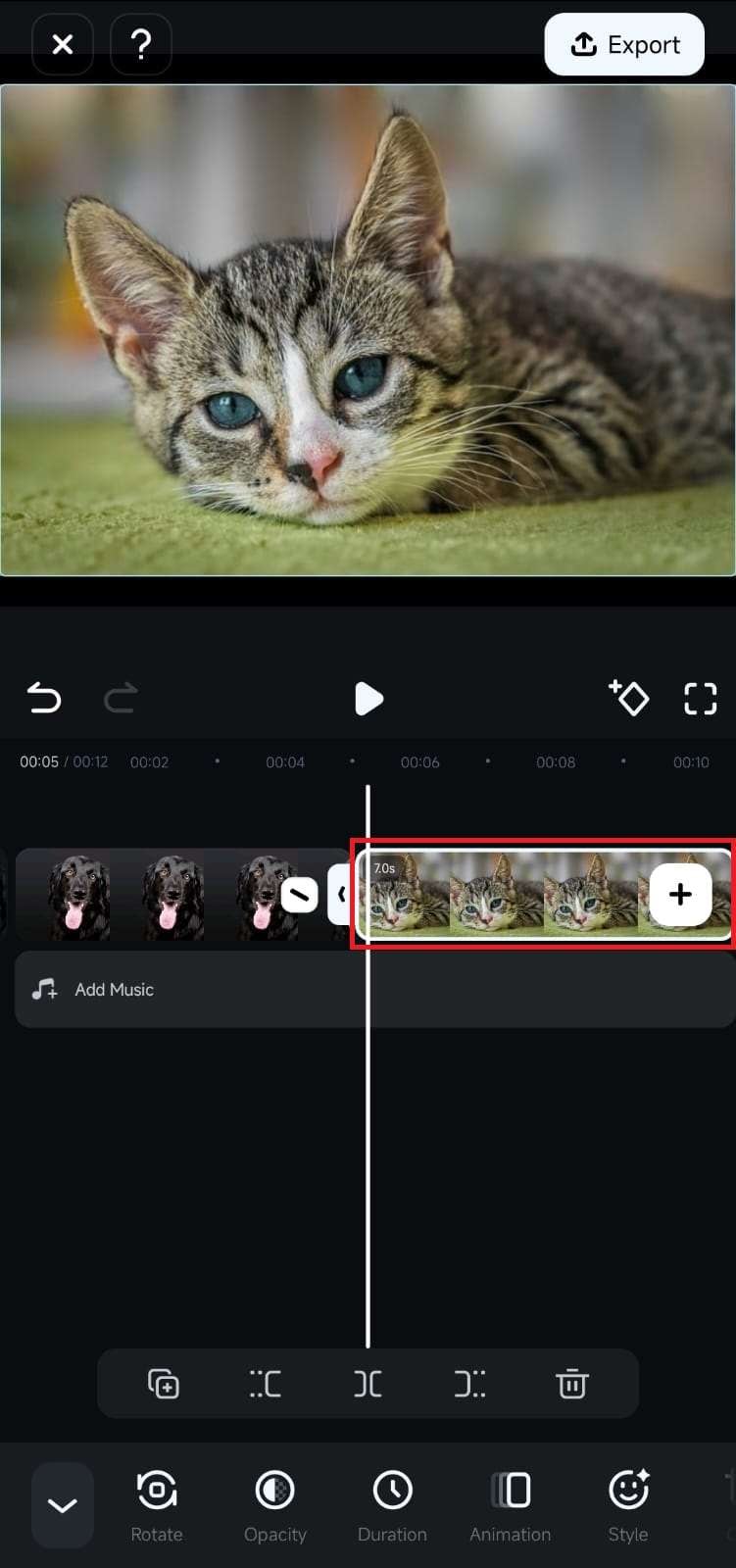
4. Deslize até o final da barra de ferramentas e toque na opção Comutação de Faixa.
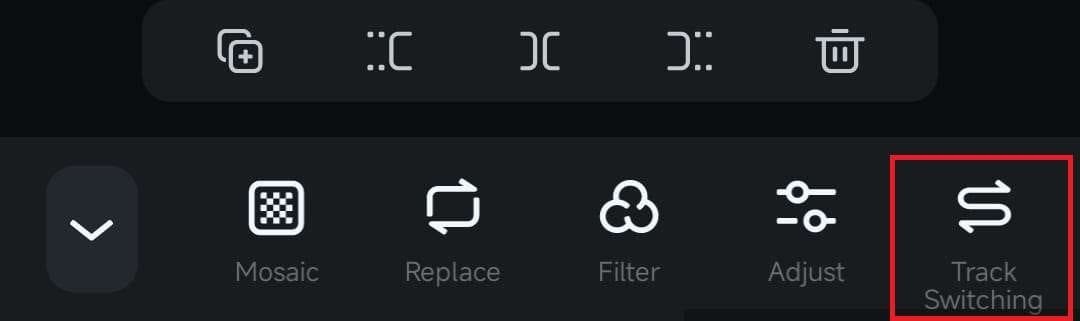
5. Ao ativar o recurso, o clipe selecionado mudará de posição na linha do tempo, permitindo que você organize os clipes exatamente como deseja.
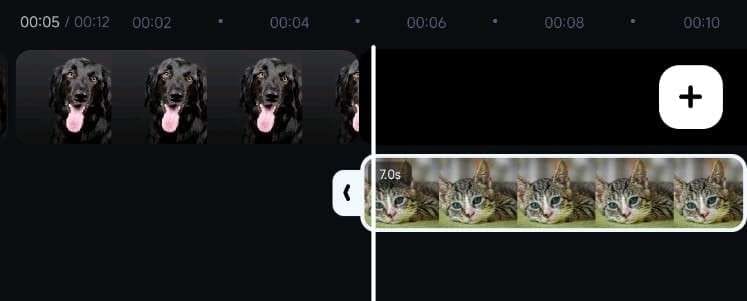
Por exemplo, ao adicionar uma faixa de música à linha do tempo, o Filmora alterna automaticamente entre os clipes com base na trilha de áudio.
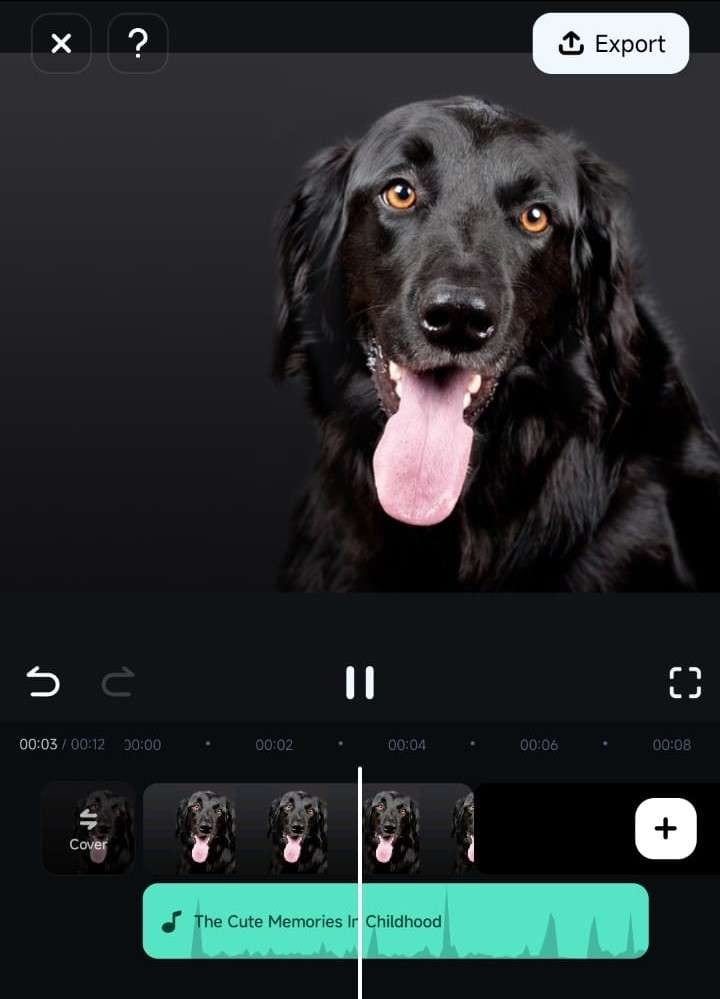
Durante a reprodução, o vídeo exibirá os visuais da faixa secundária, enquanto a música continua tocando.
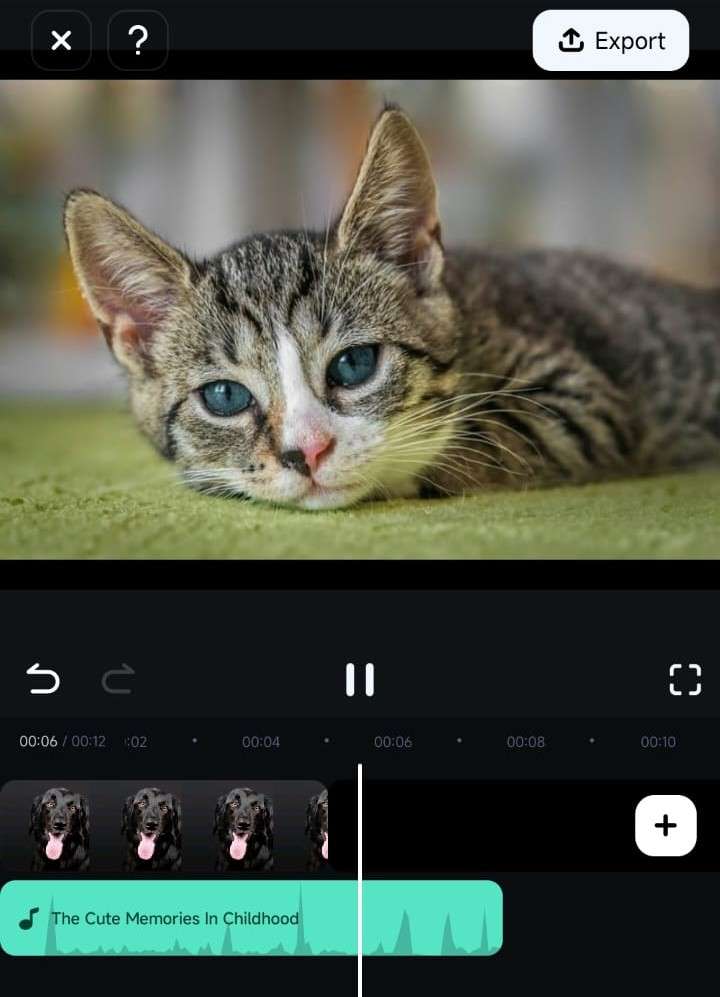
Nota: Ao alternar faixas em vídeos que já possuem áudio, o Filmora exibe sempre os visuais do clipe que está na camada inferior da linha do tempo, enquanto o áudio será reproduzido com base no clipe com volume mais alto.
Conclusão
A Comutação de Faixa no Filmora para dispositivos móveis é um recurso poderoso e essencial para organizar a linha do tempo e gerenciar projetos de edição complexos. Com ela, você pode controlar múltiplas faixas de áudio e vídeo, e definir o posicionamento de visuais, sons e efeitos, garantindo um fluxo de trabalho ágil e preciso durante a edição.
Postagens relacionadas
Artigos em destaque
Colorizador de fotos online gratuito-melhores ferramentas para adicionar cor às fotos antigas
Você está procurando as melhores maneiras de colorir fotos online gratuitamente? Se sim, este artigo está aqui para você.
Como criar modelos de banners atraentes do Minecraft para canais do YouTube
Quer melhorar seu canal do Minecraft no YouTube? Explore as melhores fontes de modelos de banners com temas do Minecraft e obtenha dicas sobre como personalizá-los para fazer seu canal se destacar.
Os 6 melhores conversores de karaokê: converta MP3 para karaokê facilmente em todos os dispositivos
Você está procurando os melhores conversores de karaokê para seu projeto? Aqui estão algumas das melhores ferramentas que você pode usar para converter MP3 para karaokê.
Guia do usuário recomendado
Adicionar uma máscara no Android e iPhone
Seja para criar sobreposições simples ou para adicionar efeitos cinematográficos criativos, o uso de máscaras em vídeos é uma técnica poderosa. Com elas, é possível ocultar seletivamente partes indesejadas da filmagem ou destacar as áreas mais
Como Acelerar vídeos no celular
Editar a velocidade de um vídeo no Filmora para dispositivos móveis é rápido e prático. Você pode fazer isso de duas formas: a primeira permite alterar a velocidade de todo o clipe de maneira uniforme, criando cenas rápidas e estilosas, ideais para vídeos com time-lapse.


